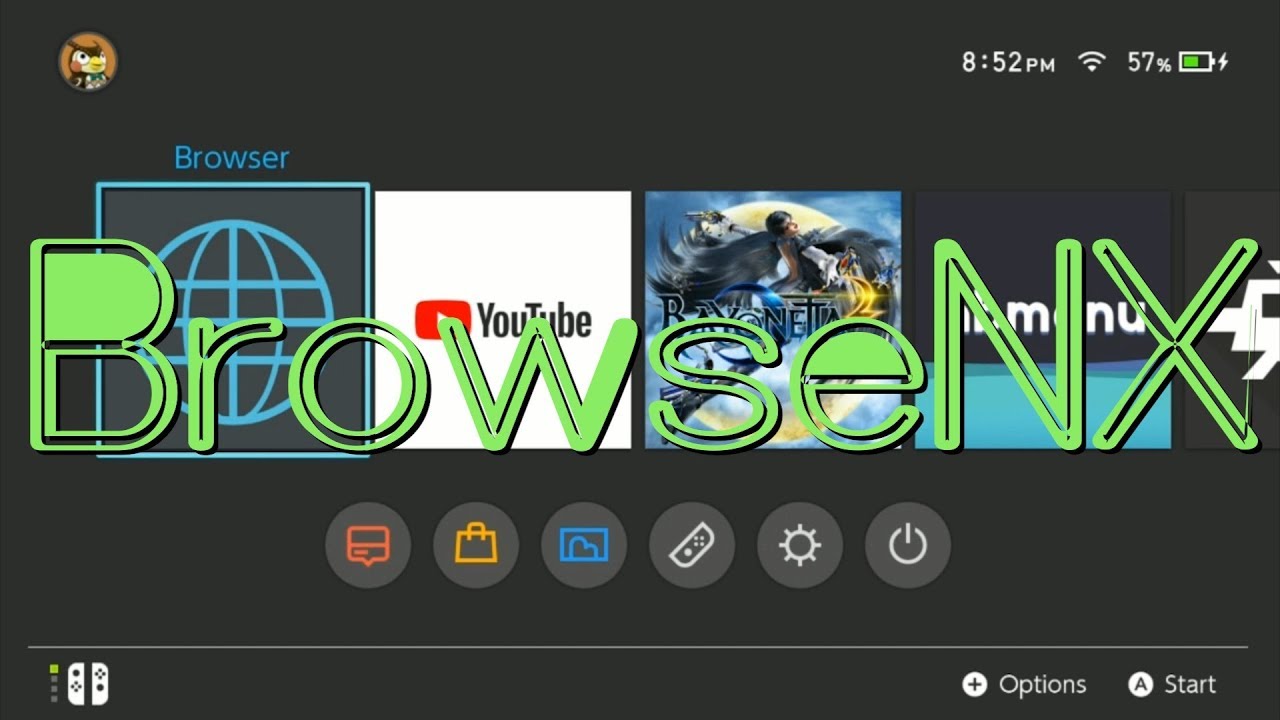Switchに改造を施せばバックアップ起動や吸出しなど様々な機能が使用できます。
パソコンゲームではMODを導入できますが
CFWを導入すれば、SwitchにもMODを導入することができます。
デフォルトでも難しい設定を行えば開けるインターネットウェブブラウザですが
アプリを導入することで簡単に手軽に導入することができます。
今回は【BrowseNXの設定・導入法!】を紹介します!!
ページコンテンツ
スイッチ本体の改造はこちらへ!
必要なもの
- CFW導入機器・ペイロード送信が可能である未対策機
本体裏面の年が2017の場合100%未対策機、2018はほぼ対策機
新品を買うより、中古品をねらっていったほうがいいかもしれません。
↑こちらに導入法を紹介していますので参考に
- 64GB以上のmicroSDカード
- RCMツール
こちらはペイロード送信を送る際にRCMモードに入る必要があり
その機器になります、自力でもできなくはないですが
破損の恐れがあるので買っておいたほうが無難。
【BrowseNX】ダウンロード・インストール方
インストールのやり方。
ネットワークに接続するためBANのリスクが出てきますので90DNSを導入推奨します。
①【BrowseNX】をダウンロードするために、下のリンクに飛びます。
https://github.com/crc-32/BrowseNX/releases
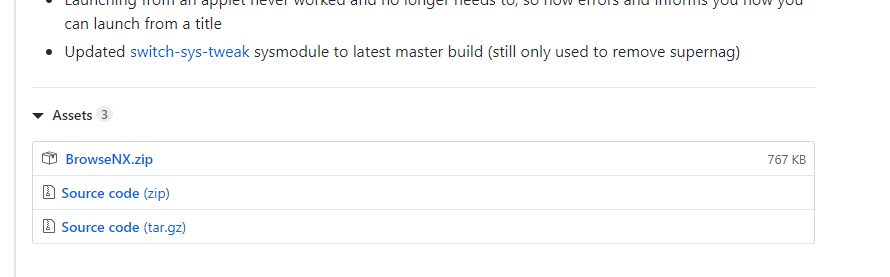
②リンク先の【BrowseNX.zip】をクリックしダウンロード。
③ダウンロードしたZIPファイルを解凍して、Switchのフォルダーに導入
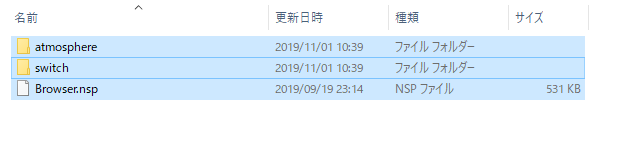
※古いバージョン導入済みの方は(atmosphere/titles/01FF415446660000フォルダ)を削除
④NSPインストールソフトを使いインストール
↑導入法・インストール方はこちら
設定・起動
起動、設定
①RCMモードに入り、Hekateを起動させる。
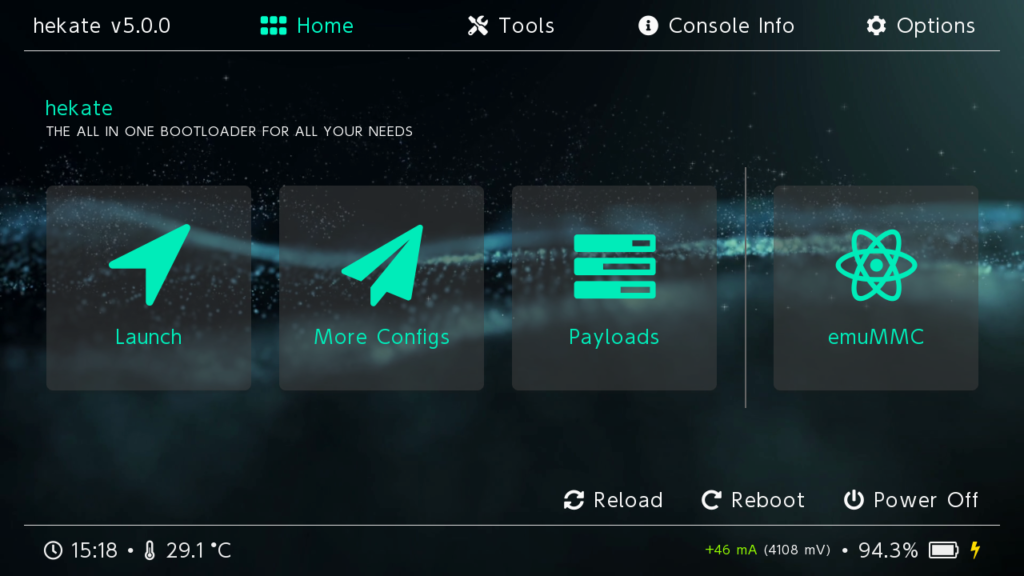
②ランチャーを起動させて、アルバム内にあるので選択。
③タイトルをクリックして起動
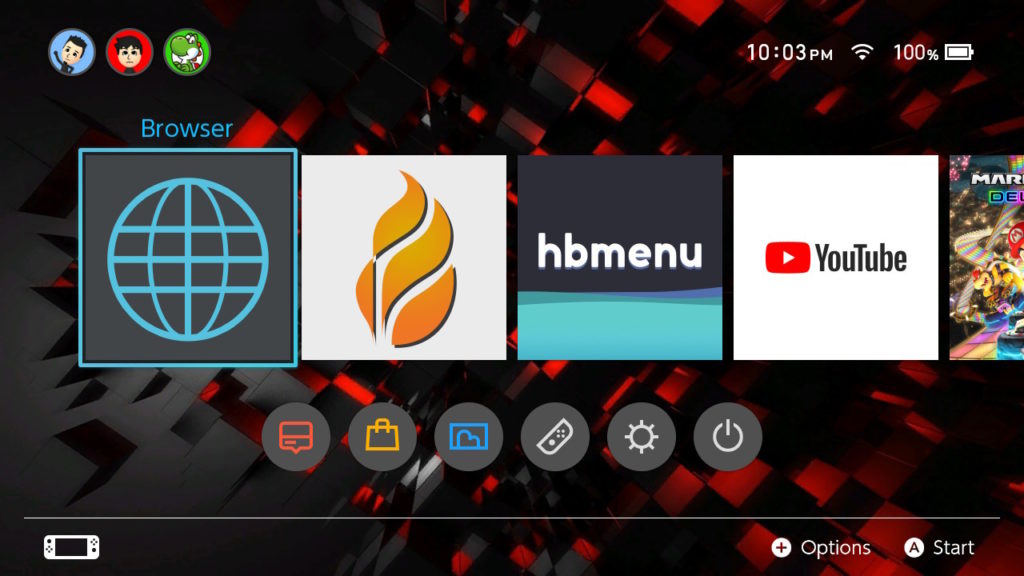
操作・各種設定

- 現在、HTML5ビデオの再生をサポートしていません。使用する場合は、ギャラリーアプリケーションではなく、ゲーム/アプリをオーバーライドする必要があります
- BrowseNXには、CFWがアクティブなときに「Supernag」を隠すsysmoduleがバンドルされているため、ブラウザーを使用するときにSupernagを取得できなくなります。
- Supernagがわからない場合は、古いファームウェアバージョンでオンラインになったときに表示されるファームウェア更新通知であり、元の更新通知ほど簡単にバイパスすることはできません
- Supernagを非表示にする
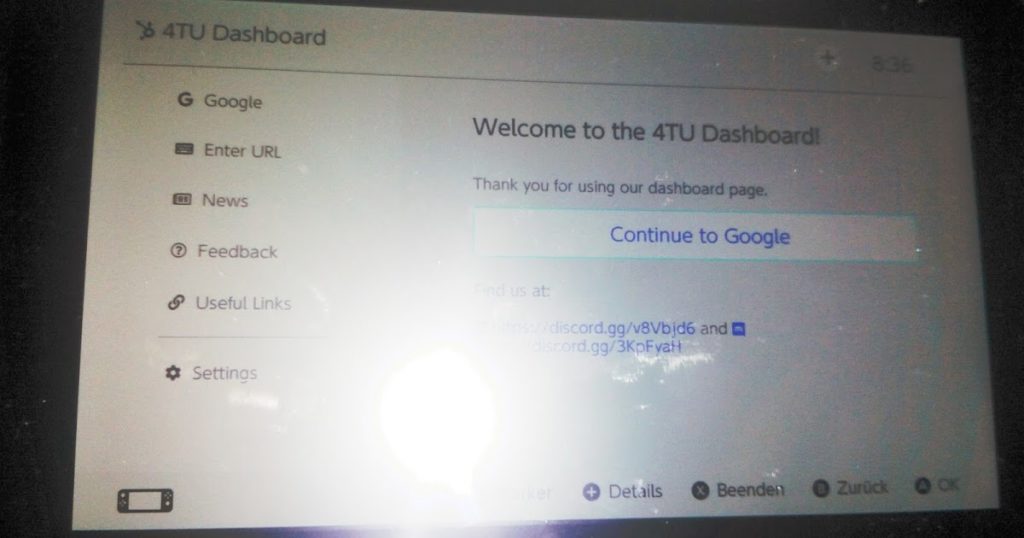
①Continue to Googleか、Enter URLでURLを打ち込み検索
まとめ
今回はスイッチでGoogle・ウェブブラウザを開く方法について紹介しました!
導入も簡単なので試してみてはいかがでしょうか?